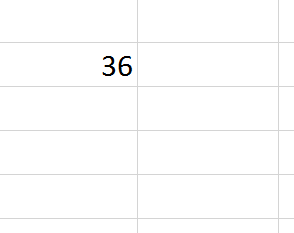Raiz Quadrada no Excel: Como calcular?
Você sabia que é possível calcular Raiz Quadrada no Excel? Na matemática, basicamente a raiz quadrada de um número X é um único número e não negativo que, ao ser multiplicado por si mesmo, se iguala a X. Em outras palavras, calcular a raiz quadrada de um número consiste em determinar o número, que elevado ao quadrado gera o valor desejado. Por exemplo, a raiz quadrada do número 16 corresponde ao número 4, pois 4² (ou 4×4) é igual a 16.
Em certas ocasiões, descobrir a raiz quadrada de um determinado número pode ser uma tarefa cansativa, principalmente quando se está trabalhando com números grandes. Mas a boa notícia é que é possível calcular a raiz quadrada (ou outras raízes) com o Excel de maneira super fácil. Se interessou? Então acompanhe os detalhes a seguir e saiba como:
Já está interessado(a) no que vem por aí? Então compartilhe com sua rede de amigos para que mais pessoas possam aprender usar o Excel para calcular a raiz quadrada:
Calculando a raiz quadrada no Excel
Para início de conversa, saiba que o Excel já possui uma função de raiz quadrada prontinha para ser usada, ou seja, você não terá praticamente nenhum trabalho na hora de realizar os cálculos.
A função na qual estamos nos referindo é =RAIZ(núm), onde “núm” é o número ou a célula que contém o número que você pretende calcular a raiz quadrada.
Observação: Para usar a função de raiz quadrada, é importante que o número a ser calculado seja positivo, caso contrário a função irá retornar o erro #NUM! (veja como contornar isso no exemplo 3)
Exemplos práticos
Agora que você já conhece a função de raiz quadrada no Excel, vamos aos exemplos práticos:
Exemplo 1: Calcular raiz quadrada com número na função
Neste primeiro exemplo, note que estamos usando a função RAIZ para o cálculo de raiz quadrada. Neste caso, inserimos o valor diretamente dentro da função. Veja a imagem abaixo:
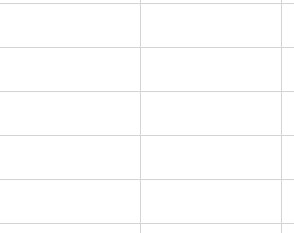
Exemplo 2: Calcular a raiz quadrada com referência de célula
Neste segundo exemplo, estamos calculando a raiz quadrada de 36. Observe que em vez de usarmos o valor diretamente na função, podemos usar uma referência de célula que contém o valor desejado.
Exemplo 3: Calculando a raiz quadrada com número negativo
A função RAIZ não pode lidar com números negativos, portanto, se você tentar encontrar a raiz quadrada de um valor negativo, o Excel retornará um valor de erro #NÚM!. Para evitar que isso ocorra, você precisa usar a função ABS, que retorna o valor absoluto de um número (ou seja, o número sem um sinal).
Confira o exemplo abaixo:
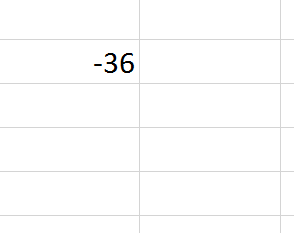
Exemplo 4: Calcular qualquer raiz com a função POTÊNCIA
Já falamos por aqui sobre o uso da função POTÊNCIA no Excel. No entanto, pouca gente sabe que é possível utilizá-la para calcular qualquer raiz no Excel. Para isso, basta usar a seguinte fórmula:
=POTÊNCIA(número;(1/n))
Onde:
- número – representa o número que você deseja calcular a raiz.
- n – representa o expoente. Para calcular uma raiz, simplesmente forneça um expoente inverso – por exemplo, uma raiz quadrada é 1/2, uma raiz cúbica é 1/3 e assim por diante.
Veja o exemplo abaixo onde estamos calculando a raiz cúbica de 125 usando a função POTÊNCIA.
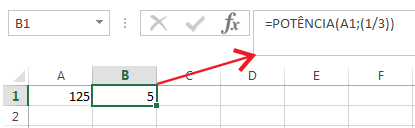
Exemplo 5: Como usar a raiz quadrada na prática
Muitas vezes usamos o cálculo da raiz quadrada para a solução de problemas do dia a dia. Você pode não se lembrar de situações onde ela é usada, mas confira o exemplo a seguir:
Suponha que um eletricista esteja realizando o cabeamento de toda a fiação de uma casa. Quando chegou na sala, ele notou que precisava passar a fiação de um ponto para o outro na diagonal.
Neste caso, quantos metros de fio serão necessários para ele fazer a instalação em diagonal? O eletricista sabe que a sala possuí 100m², ou seja, cada parede possuí 10m.
Para resolver este problema, basta usar a fórmula da diagonal do quadrado, que é a seguinte:
D=L√2
Onde L é a medida do lado do quadrado. Confira como ficará o cálculo no Excel:
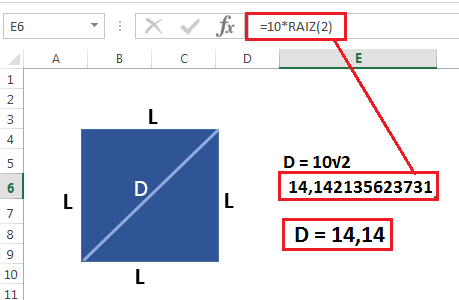
Note no exemplo acima, que para calcular a diagonal do quadrado basta inserir a medida do lado (10) e multiplicar pela raiz quadrada de 2. Deste modo, descobrimos que a diagonal mede 14,14m e esta é a quantidade de fio que o eletricista precisará para fazer a instalação elétrica na sala.
Você poderá usar este exemplo para aplicar em outras situações do cotidiano que necessitam de cálculo de rais quadrada.
Como inserir símbolo de raiz quadrada no Excel
No Excel, o símbolo da raiz quadrada é um símbolo matemático no qual não é possível inseri-lo por meio de teclas específicas do teclado, como, sinal de +, -, entre outros.
Por outro lado, existem outras maneiras de inserir o símbolo de raiz quadrada no Excel. Confira abaixo algumas delas:
Opção 1: Inserindo Símbolos
A primeira maneira de inserir o símbolo de raiz quadrada no Excel é através da opção Símbolo. Para isto, vá até a guia Inserir > Símbolos:

Na caixa de diálogo ‘Símbolo‘, selecione no item “Subconjunto” a opção “Operadores Matemáticos” e escolha o símbolo √ e clique em inserir.
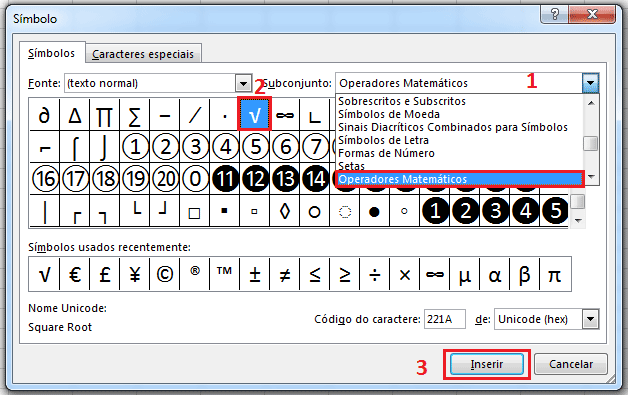
Ao fechar a janela o símbolo irá ser inserido na célula escolhia.
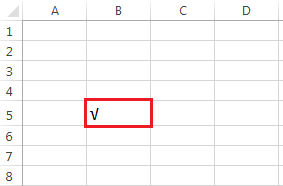
Opção 2: Formatação Personalizada
Você também poderá usar uma formatação personalizada para inserir o símbolo da raiz quadrada no Excel. Neste caso, selecione os valores que você deseja inserir o símbolo. Vá até a guia Página Inicial > Número > Personalizado.
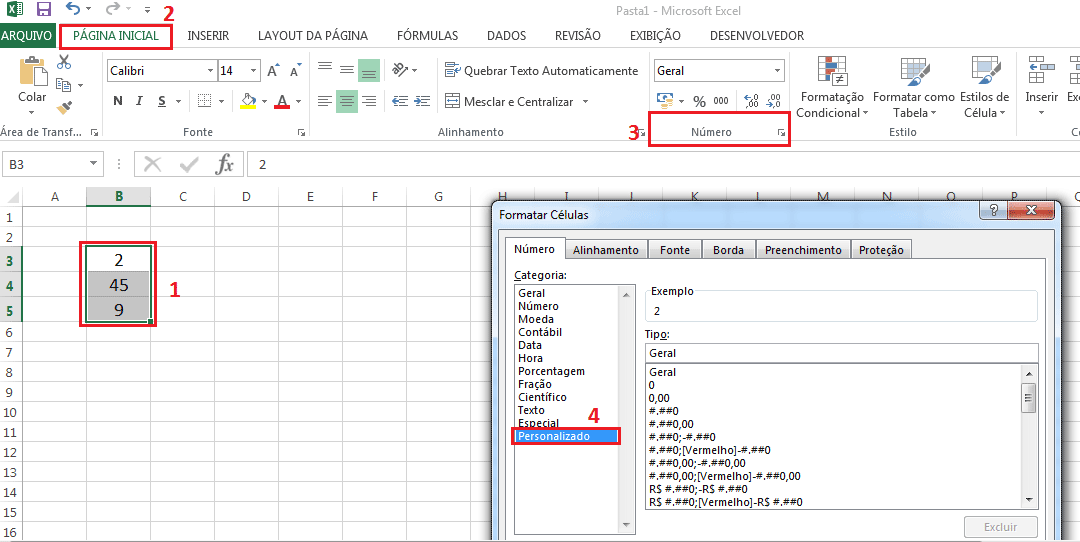
Copie este símbolo: √ (Selecione apenas o caractere e tecle Ctrl+C)
No item “Tipo”, cole o caractere que você copiou (Ctrl+V) antes da palavra “Geral”, conforme imagem:
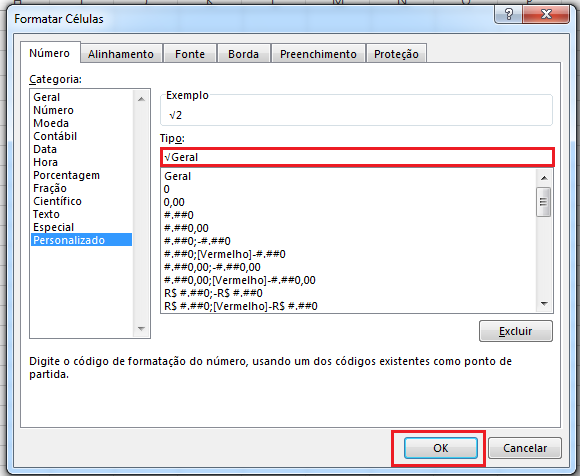
Após clicar em OK, o símbolo será inserido nos itens selecionados, confira:
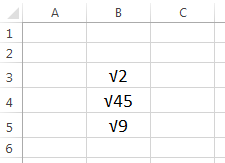
Viu como é fácil? Agora você pode calcular a raiz quadrada ou qualquer outro tipo de raiz de qualquer número no Excel!
Dicas Extras:
- Se você estiver usando o Excel em inglês, use a função SQRT para calcular a raiz quadrada. Para qualquer outro tipo de raiz, use a função POWER.
- Se você precisa inserir um símbolo de raiz quadrada em sua planilha de Excel, basta acessar a guia Arquivo > Opções > Revisão de Texto > Opções de Autocorreção. Depois substitua o símbolo por um conjunto de caracteres.
- O cálculo de raiz está presente na resolução de diversos problemas do cotidiano como, por exemplo, no Teorema de Pitágoras, na medição de terras na Engenharia de Agrimensura, no cálculo de volumes cúbicos, entre outros.
Confira também o tutorial em vídeo
Você também poderá gostar das seguintes dicas de Excel:
- Porcentagem no Excel – Como calcular?
- Juros Compostos no Excel: Como Calcular?
- Compare valores com a função EXATO no Excel
E então, o que achou da dica para calcular raiz quadrada usando o Excel? Deixe o seu comentário abaixo, gostaríamos muito de conhecer a sua opinião! Para conferir mais dicas de Excel, continue acompanhando o Excel Easy!